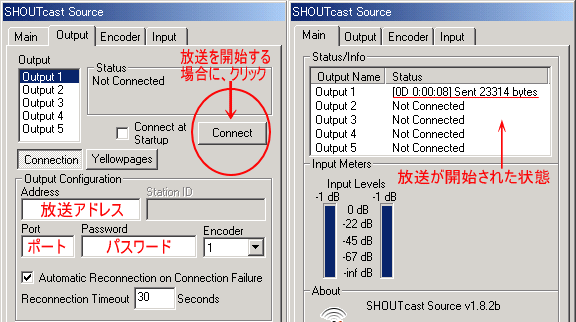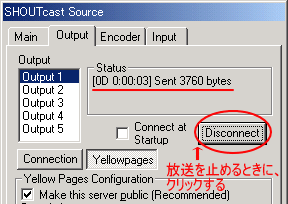1. WinampとSHOUTcast DSPのインストール
1、WinampのサイトでWinamp 2.xxをダウンロードし、インストールしてください。日本語化する場合は → Win32工作小屋 (リンク)
2、SHOUTcastのサイトに行き、SHOUTcast DSP Plug-In for Winamp 2.xをダウンロードし、Winampがあるフォルダにインストールてください。日本語化する場合は → あんぷのかんづめ (リンク)
○放送までの流れ
- 放送内容の決定
- ShoutcastDSPの設定 (トークをする場合はその準備)
- inLIVEのサイトでアドレスとポートを入手
- ShoutcastDSPの”Output”で”Connection”をクリックし、入手した放送アドレスとポート、パスワードを入れる
- ShoutcastDSPの”Output”で”Connect”をクリックし放送を開始
- 放送の告知
2、右側のところでIDとパスワードを記入し、”GO”をクリックしてください。
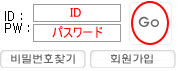
3、画面が変わるまで、暫く待ってください。
4、上に表示されたバーの左から3番目にある” ”、 または下に表示されるたバーの右から2番目のボタン”
”、 または下に表示されるたバーの右から2番目のボタン” ”をクリックしてください。
”をクリックしてください。


5、画面が変わったら、右列の一番上にある” ”をクリックしてください。
”をクリックしてください。
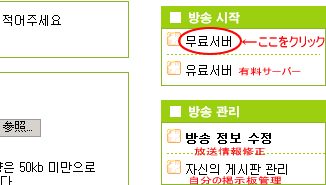
6、放送アドレスとポートが表示されます。
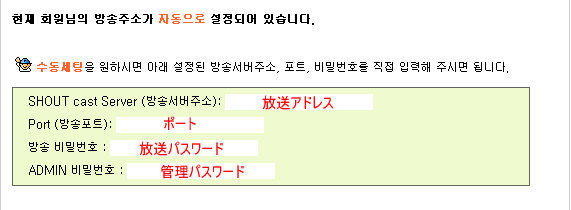
1、Winampの左上のところをクリックして、オプション(Option) → 設定(Settings)を選択してください。(若しくは、CTRL+P)

2、DSP/Effectから、”SHOUTcast Source DSP”を選択してください。
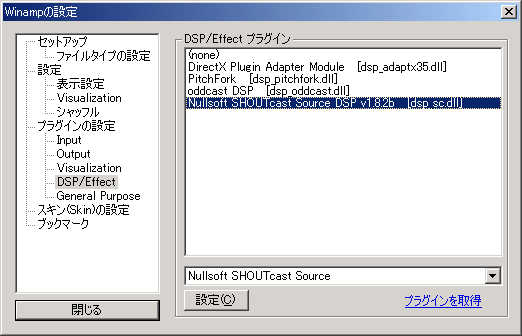
3、SHOUTcastDSPが起動します。上のメニューから”Output”をクリックしてください。
4、”Yellowpages”をクリックして、”Output [Yellowpages]”の設定をしてください。
![SHOUTcastDSPのOutput [Yellowpages]画面](img/shout3.gif)
- ”Description”には、自分の放送局の名前を入れてください。
- ”Genre”には、配信する曲のジャンルを入れてください。
- ”URL”は、自分のサイトをリスナーに知らせたいときに記入してください。
- ”Enable Title Updates”のチェックを外すと、再生させているMP3の曲名をリスナーに送らなくなります。
- ”Auto”にチェックを入れると、Winampのタグ情報を自動的に送信します。チェックを外すと、”Title”と”URL”に入力した内容を送信します。
- ”AIM”(AOLインスタントメッセンジャー)、”ICQ”、”IRC”はそれぞれYellowpagesに表示させたい場合に入力してください。
5、”Encoder”をクリックして、”Encoder”の設定をしてください。
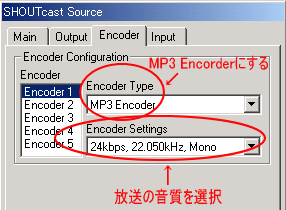
- ”Encoder Type”は、MP3を使う場合に”MP3 Encoder”を選択してください(初期設定では、”None”)。
- ”Encoder Settings”では、配信したい放送の音質を選択してください。
![SHOUTcastDSPのOutput [Connection]画面](img/inlive25.gif)
7、”Output [Connect]”の画面を表示してください。放送内容を決めた後に、”Connect”をクリックしてください。これで、放送が開始されます。MP3などを再生させるか、トークをしてください。
(注意>配信中にSHOUTcastDSPの設定を変更すると、放送が中断されてしまいます。)
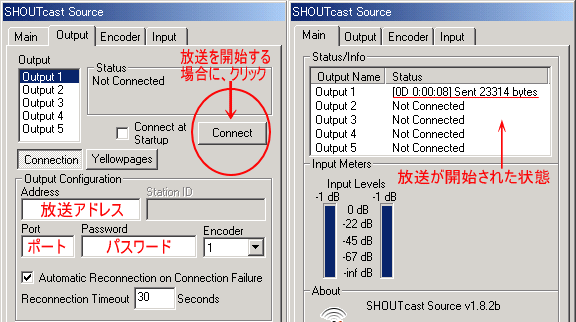
9、放送を終了する場合は、”Disconnect”をクリックしてください。
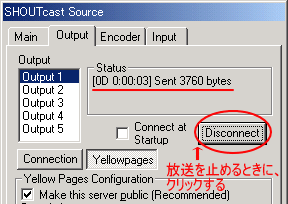
注意>アドレス、ポートは固定ではないので、毎回取得してください。
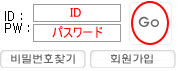
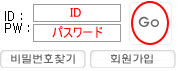
![]()

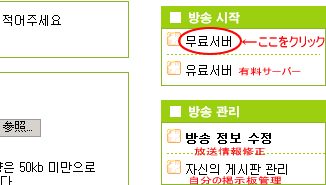
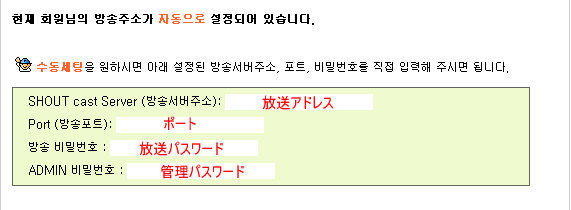

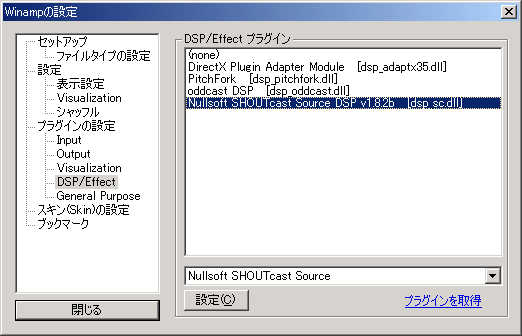
![SHOUTcastDSPのOutput [Yellowpages]画面](img/shout3.gif)
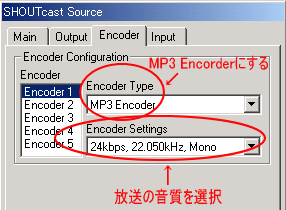
![SHOUTcastDSPのOutput [Connection]画面](img/inlive25.gif)